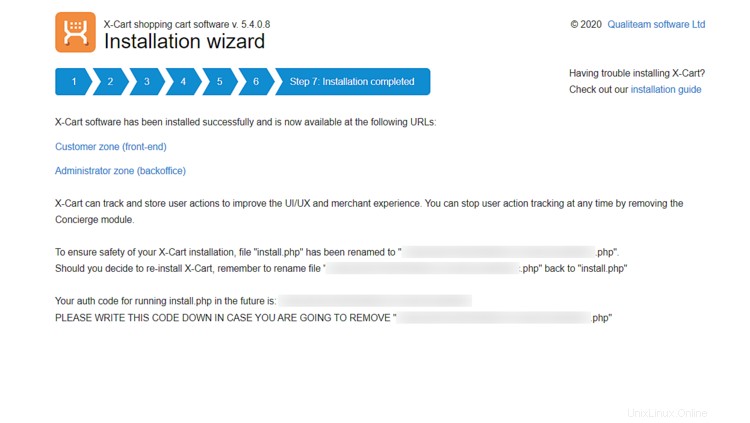X-Cart est une plate-forme de commerce électronique open source extrêmement flexible avec un large éventail de fonctions et d'intégrations. Le code source X-Cart est hébergé sur Github. Ce guide décrit le processus d'installation de X-Cart 5 sur Ubuntu 18.04 LTS en utilisant Nginx comme serveur Web et MySQL comme serveur de base de données et comment sécuriser l'installation avec un certificat SSL gratuit de Let's encrypt.
Exigences
- PHP version 7.2 ou supérieure
- Extensions PHP :
pdo,phar,mysql,mbstring,curl - MySQL version 5.7.7 ou supérieure ou équivalent MariaDB
- Nginx
Étapes initiales
Vérifiez votre version d'Ubuntu :
lsb_release -ds
# Ubuntu 18.04.4 LTS
Configurez le fuseau horaire :
sudo dpkg-reconfigure tzdata
Mettez à jour les packages de votre système d'exploitation (logiciels). Il s'agit d'une première étape importante car elle garantit que vous disposez des dernières mises à jour et correctifs de sécurité pour les packages logiciels par défaut de votre système d'exploitation :
sudo apt update && sudo apt upgrade -y
Installez certains packages essentiels nécessaires à l'administration de base du système d'exploitation Ubuntu :
sudo apt install -y curl wget vim git unzip socat bash-completion
Étape 1 - Installer PHP et les extensions PHP
Installez PHP, ainsi que les extensions PHP nécessaires :
sudo apt install -y php7.2 php7.2-cli php7.2-fpm php7.2-common php7.2-mbstring php7.2-curl php7.2-mysql php7.2-json php7.2-xml php7.2-phar php7.2-pdo php7.2-gd
Pour afficher PHP compilé en modules, vous pouvez exécuter :
php -m
ctype
curl
exif
fileinfo
. . .
. . .
Vérifiez la version de PHP :
php --version
# PHP 7.2.17-0ubuntu0.18.04.1 (cli) (built: Apr 18 2019 14:12:38) ( NTS )
# Copyright (c) 1997-2018 The PHP Group
# Zend Engine v3.2.0, Copyright (c) 1998-2018 Zend Technologies
# with Zend OPcache v7.2.17-0ubuntu0.18.04.1, Copyright (c) 1999-2018, by Zend Technologies
Le service PHP-FPM est automatiquement démarré et activé au redémarrage sur le système Ubuntu 18.04, il n'est donc pas nécessaire de le démarrer et de l'activer manuellement. Nous pouvons passer à l'étape suivante, qui est l'installation et la configuration de la base de données.
Étape 2 - Installer MySQL et créer une base de données
Installer MySQL :
sudo apt install -y mysql-server
Vérifiez la version :
mysql --version
# mysql Ver 14.14 Distrib 5.7.27, for Linux (x86_64) using EditLine wrapper
Exécutez le mysql_secure_installation script pour améliorer la sécurité de votre installation MySQL :
sudo mysql_secure_installation
Connectez-vous à MySQL en tant qu'utilisateur root :
sudo mysql -u root -p
# Enter password:
Créez une nouvelle base de données et un nouvel utilisateur MySQL et mémorisez les informations d'identification :
CREATE DATABASE dbname;
GRANT ALL ON dbname.* TO 'username' IDENTIFIED BY 'password';
FLUSH PRIVILEGES;
exit;
Étape 3 :Installez le client acme.sh et obtenez le certificat Let's Encrypt (facultatif)
Sécuriser votre site Web avec HTTPS n'est pas nécessaire, mais c'est une bonne pratique pour sécuriser le trafic de votre site. Afin d'obtenir un certificat TLS de Let's Encrypt, nous utiliserons le client acme.sh. Acme.sh est un logiciel shell UNIX pur permettant d'obtenir des certificats TLS de Let's Encrypt sans aucune dépendance.
Téléchargez et installez acme.sh :
sudo su - root
git clone https://github.com/Neilpang/acme.sh.git
cd acme.sh
./acme.sh --install --accountemail [email protected]
source ~/.bashrc
cd ~
Vérifiez la version d'acme.sh :
acme.sh --version
# v2.8.1
Obtenir RSA et ECC/ECDSA certificats pour votre domaine/nom d'hôte :
# RSA 2048
acme.sh --issue --standalone -d example.com --keylength 2048
# ECDSA
acme.sh --issue --standalone -d example.com --keylength ec-256
Si vous voulez de faux certificats pour les tests, vous pouvez ajouter le --staging indicateur aux commandes ci-dessus.
Après avoir exécuté les commandes ci-dessus, vos certificats et les clés sera dans :
- Pour RSA :
/home/username/example.comrépertoire. - Pour ECC/ECDSA :
/home/username/example.com_eccrépertoire.
Pour répertorier vos certificats émis, vous pouvez exécuter :
acme.sh --list
Créez un répertoire pour stocker vos certificats. Nous utiliserons le /etc/letsencrypt répertoire.
mkdir -p /etc/letsecnrypt/example.comsudo mkdir -p /etc/letsencrypt/example.com_ecc
Installez/copiez les certificats dans le répertoire /etc/letsencrypt.
# RSA
acme.sh --install-cert -d example.com --cert-file /etc/letsencrypt/example.com/cert.pem --key-file /etc/letsencrypt/example.com/private.key --fullchain-file /etc/letsencrypt/example.com/fullchain.pem --reloadcmd "sudo systemctl reload nginx.service"
# ECC/ECDSA
acme.sh --install-cert -d example.com --ecc --cert-file /etc/letsencrypt/example.com_ecc/cert.pem --key-file /etc/letsencrypt/example.com_ecc/private.key --fullchain-file /etc/letsencrypt/example.com_ecc/fullchain.pem --reloadcmd "sudo systemctl reload nginx.service"
Tous les certificats seront automatiquement renouvelés tous les 60 jours.
Après avoir obtenu les certificats, quittez l'utilisateur root et revenez à l'utilisateur sudo normal :
exit
Étape 4 - Installer et configurer Nginx
Installez Nginx :
sudo apt install -y nginx
Vérifiez la version de Nginx :
sudo nginx -v
# nginx version: nginx/1.14.0 (Ubuntu)
Configurez Nginx pour X-Cart en exécutant :
sudo vim /etc/nginx/sites-available/xcart.conf
Et remplissez le fichier avec la configuration ci-dessous.
server {
listen 80;
listen [::]:80;
root /var/www/xcart;
index index.php index.html index.htm;
server_name example.com;
location @handler {
index cart.php;
rewrite ^/sitemap.xml(\?.+)?$ /cart.php?target=sitemap;
rewrite ^/(.*)$ /cart.php?url=$1 last;
}
location / {
try_files $uri $uri/ @handler;
}
location ~ \.php$ {
try_files $uri @handler;
fastcgi_split_path_info ^(.+\.php)(/.+)$;
fastcgi_index index.php;
fastcgi_pass unix:/var/run/php/php7.2-fpm.sock;
include fastcgi_params;
fastcgi_param PATH_INFO $fastcgi_path_info;
fastcgi_param SCRIPT_FILENAME $document_root$fastcgi_script_name;
}
}
Activez le nouveau xcart.conf configuration en liant le fichier au sites-enabled répertoire :
sudo ln -s /etc/nginx/sites-available/xcart.conf /etc/nginx/sites-enabled
Testez la configuration :
sudo nginx -t
Recharger Nginx :
sudo systemctl reload nginx
Étape 5 - Installer X-Cart
Accédez au /var/www répertoire :
cd /var/www/
Téléchargez un package X-Cart 5 à partir de cette page : http://www.x-cart.com/download.html
Téléchargez le package téléchargé sur votre serveur.
Changer la propriété du /var/www/xcart répertoire vers www-data:
sudo chown -R www-data:www-data /var/www/xcart
Accédez à example.com/install.php dans votre navigateur Web et suivez les instructions pour terminer l'installation.
Étape 6 - Terminer la configuration
Acceptez le contrat de licence et cliquez sur Suivant .
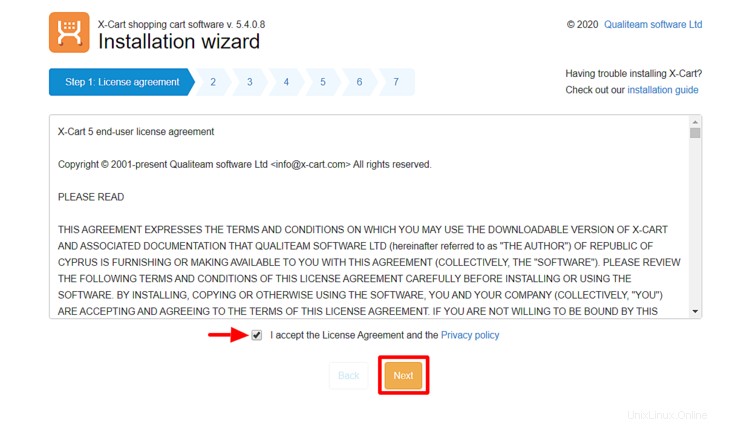
Créer un compte administrateur.
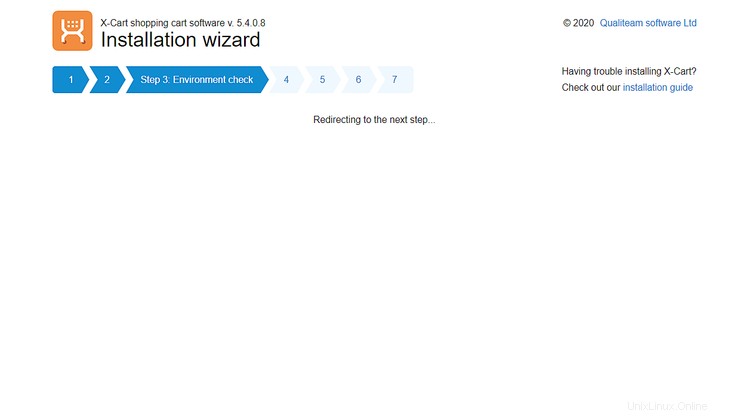
L'assistant d'installation vérifiera si votre serveur répond à la configuration système requise pour X-Cart 5
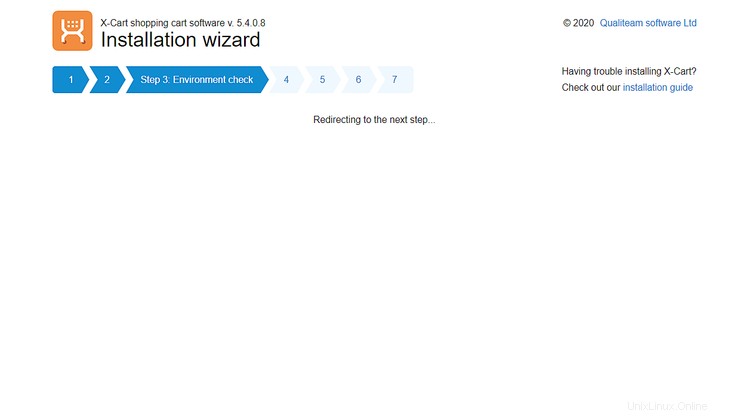
Configurer les paramètres de la base de données :
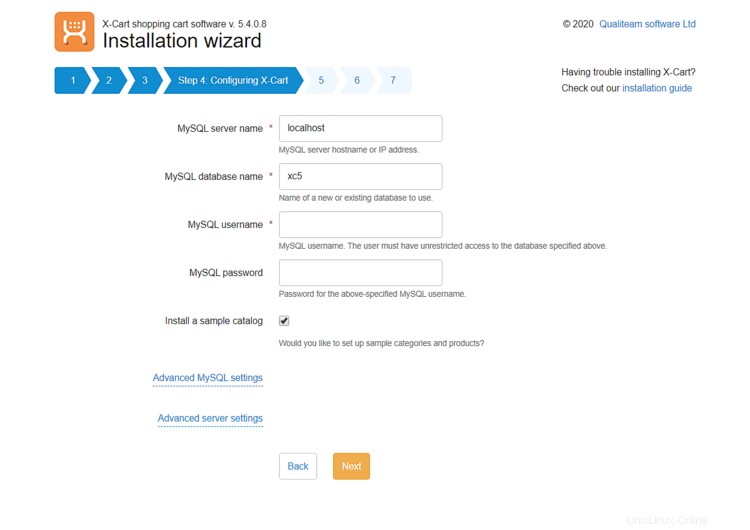
Configuration des répertoires + Étape 6. Création du cache. Toutes les tâches de ces étapes sont entièrement automatisées, il vous suffit donc d'attendre et de laisser X-Cart 5 faire le travail

Maintenant, le processus d'installation est terminé. Vous pouvez utiliser les liens fournis pour accéder à l'interface client et à la zone d'administration de votre boutique.